itertools模块通过惰性求值和C级优化提供高效迭代,其核心函数如count、cycle、chain、groupby、product等,可实现内存友好且高性能的循环操作,适用于处理大数据、组合排列及序列连接等场景。
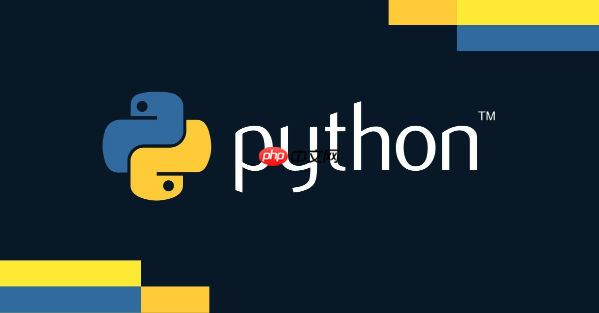
说起python里高效的循环迭代,
itertools
模块绝对是绕不开的话题。它就像一个藏宝阁,里面装满了各种“工具”,能让我们以一种极其优雅且内存友好的方式处理数据流。简单来说,它不是一次性把所有东西都搬出来,而是按需提供,尤其在处理那些需要组合、排列,甚至无限序列的场景下,它的性能优势和代码可读性简直是质的飞跃。它通过生成迭代器而非一次性列表,显著降低了内存消耗,同时提供了c语言级别优化的循环构建块,让复杂迭代变得简单而高效。
解决方案
itertools
模块的核心在于其提供的各种迭代器构建函数。这些函数返回的都是迭代器,这意味着它们不会一次性将所有结果加载到内存中,而是按需生成,这对于处理大量数据或无限序列时尤其重要。
以下是一些
itertools
中非常实用且常用的函数及其应用:
-
无限迭代器:
-
count(start=0, step=1)
:创建一个从
start
开始,每次增加
step
的无限序列。
-
cycle(iterable)
:无限循环遍历一个可迭代对象。
for item in itertools.cycle(['A', 'B', 'C']): print(item) # 为了避免无限循环,这里需要一个终止条件 if item == 'C': break # 输出:A, B, C
-
repeat(Object, times=None)
:重复生成一个对象
times
次,如果
times
为
None
则无限重复。
for i in itertools.repeat('Hello', 3): print(i) # 输出:Hello, Hello, Hello
-
-
组合迭代器:
-
chain(*iterables)
:将多个可迭代对象连接起来,形成一个单一的迭代器。
for x in itertools.chain([1, 2], (3, 4), 'abc'): print(x, end=' ') # 输出:1 2 3 4 a b c
-
zip_longest(*iterables, fillvalue=None)
:类似于内置的
zip
,但会填充最短的序列,直到最长的序列结束。
for item in itertools.zip_longest([1, 2], ['a', 'b', 'c'], fillvalue='-'): print(item) # 输出:(1, 'a'), (2, 'b'), ('-', 'c')
-
-
排列组合迭代器:
-
product(*iterables, repeat=1)
:计算输入可迭代对象的笛卡尔积。
repeat
参数指定重复多少次输入可迭代对象。
# 两个列表的笛卡尔积 for p in itertools.product('AB', 'CD'): print(''.join(p), end=' ') # 输出:AC AD BC BD print() # 重复自身两次的笛卡尔积 (等同于 product('ABC', 'ABC')) for p in itertools.product('ABC', repeat=2): print(''.join(p), end=' ') # 输出:AA AB AC BA BB BC CA CB CC -
permutations(iterable, r=None)
:生成
iterable
中所有长度为
r
的排列。如果
r
未指定,则默认为
iterable
的长度。
for p in itertools.permutations('ABC', 2): print(''.join(p), end=' ') # 输出:AB AC BA BC CA CB -
combinations(iterable, r)
:生成
iterable
中所有长度为
r
的组合(不重复,不考虑顺序)。
for c in itertools.combinations('ABC', 2): print(''.join(c), end=' ') # 输出:AB AC BC -
combinations_with_replacement(iterable, r)
:生成
iterable
中所有长度为
r
的组合,允许元素重复。
for c in itertools.combinations_with_replacement('ABC', 2): print(''.join(c), end=' ') # 输出:AA AB AC BB BC CC
-
-
过滤与切片迭代器:
-
islice(iterable, stop)
或
islice(iterable, start, stop[, step])
:返回一个迭代器,它产生
iterable
中被切片后的元素。
# 从无限序列中取前5个 for i in itertools.islice(itertools.count(), 5): print(i, end=' ') # 输出:0 1 2 3 4 print() # 从10开始,取到20,步长为3 for i in itertools.islice(itertools.count(10), 0, 11, 3): print(i, end=' ') # 输出:10 13 16 19
-
takewhile(predicate, iterable)
:从
iterable
中取出元素,直到
predicate
函数返回
False
。
data = [1, 2, 3, 4, 1, 5, 6] for x in itertools.takewhile(Lambda x: x < 4, data): print(x, end=' ') # 输出:1 2 3
-
dropwhile(predicate, iterable)
:跳过
iterable
中的元素,直到
predicate
函数返回
False
,然后返回所有剩余元素。
data = [1, 2, 3, 4, 1, 5, 6] for x in itertools.dropwhile(lambda x: x < 4, data): print(x, end=' ') # 输出:4 1 5 6
-
filterfalse(predicate, iterable)
:返回
predicate
函数返回
False
的元素。
data = [1, 2, 3, 4, 5, 6] for x in itertools.filterfalse(lambda x: x % 2 == 0, data): print(x, end=' ') # 输出:1 3 5
-
-
分组迭代器:
-
groupby(iterable, key=None)
:根据
key
函数(或元素自身,如果
key
为
None
)对连续的相同元素进行分组。重要:使用前通常需要对数据进行排序。
things = [('animal', 'bear'), ('animal', 'duck'), ('plant', 'cactus'), ('vehicle', 'speed boat'), ('vehicle', 'bus')] # 必须先排序 things.sort(key=lambda x: x[0]) for key, group in itertools.groupby(things, lambda x: x[0]): print(f"{key}: {list(group)}") # 输出: # animal: [('animal', 'bear'), ('animal', 'duck')] # plant: [('plant', 'cactus')] # vehicle: [('vehicle', 'speed boat'), ('vehicle', 'bus')]
-
itertools为何被称为“高效”?
这问题问得好,很多人初次接触
itertools
,可能觉得只是换了个写法,没啥大不了的。但它高效的核心在于‘惰性求值’。想象一下,你要处理一百万个数据点的所有排列组合,如果用列表推导式,比如
list(permutations(my_large_list))
,那内存可能瞬间就爆了,因为Python会尝试一次性生成所有结果并存储在一个巨大的列表中。
itertools
则不同,它只在你需要下一个元素时才计算并生成它,就像一个智能的流水线工人,绝不多做一步,只生产你当前需要的那个零件。
这不仅节省了宝贵的内存,对于处理海量数据或无限序列时几乎是唯一的选择,而且由于很多
itertools
函数的底层实现是用C语言编写的,所以执行效率也远高于纯Python实现的等效逻辑。这是一种兼顾内存和CPU效率的优化策略,尤其在数据密集型或计算密集型任务中,其优势非常明显。
itertools中常用的函数有哪些,它们在实际中如何应用?
模块里函数不少,但有些真的是‘明星产品’,用起来特别顺手,能解决很多实际问题:
-
product
(笛卡尔积):
想想做电商网站,一个商品有颜色(红、蓝)、尺码(S、M、L)、材质(棉、麻)多种属性,你想列出所有可能的SKU组合?product
一句话搞定。比如:
list(itertools.product(['红', '蓝'], ['S', 'M', 'L'], ['棉', '麻']))
,结果一目了然,这比自己写三层嵌套循环要简洁高效得多。
-
combinations
(组合):
如果你正在做数据分析或机器学习,需要从一堆特征里选出所有N个特征的组合进行测试,combinations
就是你的利器。它不会重复,也不考虑顺序。比如从
['age', 'gender', 'income', 'city']
里选2个特征的所有组合:
list(itertools.combinations(features, 2))
,这能帮你快速生成所有特征对进行交叉验证。
-
groupby
(分组):
这功能在处理日志、数据库查询结果时简直是神来之笔。比如你有一堆用户操作记录,想按用户ID分组统计每个用户的行为。groupby
能把连续相同的元素归类,前提是数据得先排序。假设你有
logs = [{'user': 'A', 'action': 'login'}, {'user': 'A', 'action': 'view'}, {'user': 'B', 'action': 'logout'}],先
logs.sort(key=lambda x: x['user'])
,然后
for k, g in itertools.groupby(logs, key=lambda x: x['user']): print(k, list(g))
,就能清晰地看到每个用户的操作序列。这比自己写循环判断、维护字典高效多了。
-
chain
(链式连接):
想象你有好几个列表或迭代器,比如从不同来源获取的数据,想把它们当成一个整体来遍历,chain
就是干这个的。
for x in itertools.chain(user_data_from_db, user_data_from_cache, user_data_from_file): process(x)
。它避免了创建新的大列表,省内存,而且代码逻辑也更清晰。
与传统的Python循环或列表推导式相比,itertools在性能和内存上有什么优势?
这个问题其实跟第一个有点像,但我们更聚焦于具体的对比。最直观的例子就是处理大规模数据。
- 内存方面: 传统的列表推导式会一次性生成所有结果并存储在内存中。比如
[x for x in range(10**7)]
,这会瞬间占用几十甚至上百MB的内存。而
itertools.count()
或者其他迭代器,它们只在需要时才提供下一个值,内存占用几乎是恒定的,只存储当前状态和下一个值的生成逻辑。当你处理的数据量远超可用内存容量时,
itertools
几乎是唯一的选择,否则程序会因为内存溢出而崩溃。
- 性能方面:
itertools
的函数大部分都在C语言层面实现了优化,所以执行效率很高。对于一些复杂的组合、排列操作,如果自己用纯Python循环去写,不仅代码量大,而且性能往往不如
itertools
。例如,生成一个大列表的所有排列,自己写可能涉及多层嵌套循环和列表操作,这在Python解释器层面开销很大。而
itertools.permutations
直接高效地吐出迭代器,其内部的C实现能更快地计算出下一个排列。当然,对于非常简单的循环,比如
for i in range(10)
,
itertools.count(0)
可能不会带来显著优势,甚至因为函数调用开销略高一点点。所以,选择工具要看场景,
itertools
的优势主要体现在处理复杂迭代逻辑和大规模数据时。





评论(已关闭)
评论已关闭